Outlook: Eklentileri unutma durumunda otomatik hatırlatıcı
Eklentileri eklemeyi unutmak başınızı ağrıtabilir, ancak alıcıları e-posta mesajının içeriğindeki eklentileri kontrol etmeleri konusunda uyarmak mümkündür. Burada Microsoft Outlook'ta eksik eklentilerle ilgili size nasıl otomatik olarak hatırlatacağınızla ilgili iki yöntem sunacağız.
Outlook 2013/2016'da eklentileri unuttuğunuzda otomatik hatırlatıcı
Outlook'da harika bir araçla eklentileri unuttuğunuzda otomatik hatırlatıcı 👍 (Tüm Sürümler Destekleniyor)
Outlook 2007 ve 2010'da eklentileri unuttuğunuzda otomatik hatırlatıcı
Outlook 2013/2016'da eklentileri unuttuğunuzda otomatik hatırlatıcı
Microsoft Outlook 2013, eksik eklentiler içeren bir e-posta gönderdiğinizde otomatik olarak sizi uyarmayı destekler.
Adım 1: "Dosya" > "Seçenekler"'e tıklayın.
Adım 2: Outlook Seçenekleri iletişim kutusunda sol çubuktaki "Posta" seçeneğine tıklayın.
Adım 3: "Mesaj Gönderme" bölümüne gidin ve "Eksik eklenti olabilecek bir mesaj gönderdiğimde beni uyar" seçeneğini işaretli tutun.

Adım 4: Bu iletişim kutusundan çıkmak için "Tamam" düğmesine tıklayın.
Daha sonra Microsoft Outlook 2013 veya 2016, eklentileri unutma ihtimaliniz olduğunda sizi otomatik olarak uyaracaktır.
Örneğin, mesaj içeriğinde "lütfen eklentileri kontrol edin", "eklentileri görüntüleyin" gibi metinler giriyorsunuz ama "Ek" alanında herhangi bir eklenti eklemediniz. "Gönder" düğmesine bastığınızda size bir dosyayı eklemeyi unuttuğunuzu bildiren bir uyarı penceresi açılacak. Aşağıdaki ekran görüntüsüne bakın:

Outlook'da harika bir araçla eklentileri unuttuğunuzda otomatik hatırlatıcı 👍(Tüm Sürümler Destekleniyor)
"Kutools for Outlook" içindeki '"Eksik Eklentili Mesaj Gönderirken Beni Hatırlat"' özelliği, asla bir eklentiyi unutmamanızı sağlayacak özelleştirilebilir bir çözüm sunar. Ek olmadan bir e-postada algılandığında size hatırlatıcı tetikleyecek anahtar kelimeler belirleyebilirsiniz. Bu kişiselleştirilmiş yaklaşım, bazen kullanıcıları etkili bir şekilde uyarmada başarısız olan Outlook'un yerel "Eksik Eklentili Mesaj Gönderirken Beni Hatırlat" seçeneğine güçlü bir alternatif sağlar. Kutools'u kullanarak iletişimlerinizin her zaman tam ve profesyonel olmasını sağlarsınız.
Adım 1. 'Eksik Eklentili Mesaj Gönderirken Beni Hatırlat' özelliğini etkinleştirin
1. Kutools for Outlook'u indirip yükledikten sonra "Kutools Plus" > "Daha Fazla" > "Eksik Eklentili Mesaj Gönderirken Beni Hatırlat" seçeneğine tıklayın.
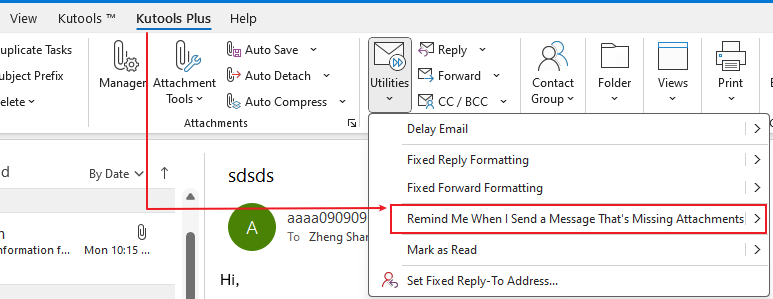
Adım 2: Hatırlatıcı için özelleştirilmiş anahtar kelimeler oluşturun
- "Göndermeden Önce Hatırlat" iletişim kutusunda "Ekle" düğmesine tıklayın.
- Anahtar kelimeyi "Anahtar Kelimeler" metin kutusuna girin.
- "Tamam"'a tıklayın.
- "Tamam"'a tıklayın.
- Hatırlatıcıyı etkinleştirmek için "Evet"'e tıklayın.
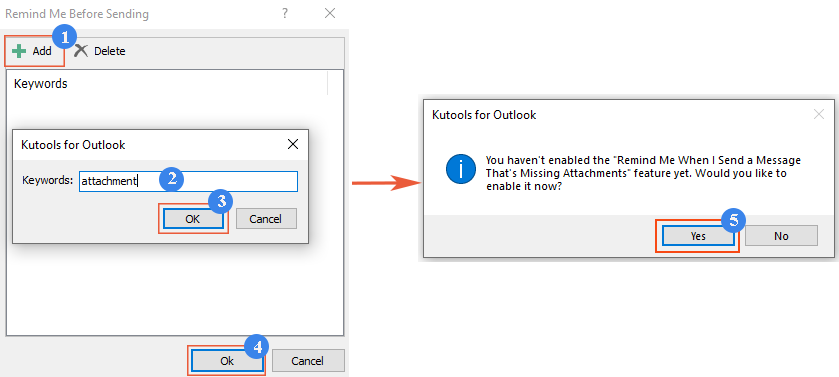
Sonuç
Konu veya mesaj gövdesinde belirlenen anahtar kelimeleri içerip dosya eklemeyi unuttuğunuz her seferde, 'Gönder' düğmesine bastığınızda size bir uyarı kutusu açılacak ve eklenti eklemenizi hatırlatacaktır.

Outlook 2007 ve 2010'da eklentileri unuttuğunuzda otomatik hatırlatıcı
Microsoft Outlook 2007 ve 2010, eklentileri unutmanız durumunda otomatik olarak uyarı vermez. Bir VBA makrosu bunu gerçekleştirmenize yardımcı olabilir.
Adım 1: "Alt" + "F11" tuşlarına basarak "Microsoft Visual for Applications" penceresini açın.
Adım 2: Sol çubukta Proje 1'i genişletin ve "ThisOutlookSession" öğesine çift tıklayarak açın.

Adım 3: Aşağıdaki kodu "ThisOutlookSession" penceresine yapıştırın.
VBA: Eklenti eklenmediğinde uyarı
Private Sub Application_ItemSend(ByVal Item As Object, Cancel As Boolean)
Dim retMB As Variant
Dim strBody As String
Dim iIndex As Long
On Error GoTo handleError
iIndex = InStr(Item.Body, "attach")
If iIndex > 0 And Item.Attachments.Count = 0 Then
retMB = MsgBox("You may have forgotten to attach a file." & vbCrLf & vbCrLf & "Do you still want to continue?", vbQuestion + vbYesNo + vbMsgBoxSetForeground)
If retMB = vbNo Then Cancel = True
End If
handleError:
If Err.Number <> 0 Then
MsgBox "Outlook Attachment Alert Error: " & Err.Description, vbExclamation, "Outlook Attachment Alertr Error"
End If
End SubAdım 4: Araç çubuğundaki "Kaydet" düğmesine tıklayın.
Artık itibaren, mesaj içeriğinde "ek" metnini eklerseniz ancak dosya eklemeyi unutursanız, "Gönder" düğmesine bastığınızda size bir dosyayı eklemeyi unuttuğunuzu söyleyen uyarı hatırlatıcısı açılacaktır. Ekran görüntüsüne bakın:

En İyi Ofis Verimlilik Araçları
Son Dakika: Kutools for Outlook Ücretsiz Sürümünü Sunmaya Başladı!
Yepyeni Kutools for Outlook ile100'den fazla etkileyici özelliği deneyimleyin! Şimdi indir!
📧 E-posta Otomasyonu: Otomatik Yanıt (POP ve IMAP için kullanılabilir) / E-posta Gönderimini Zamanla / E-posta Gönderirken Kurala Göre Otomatik CC/BCC / Gelişmiş Kurallar ile Otomatik Yönlendirme / Selamlama Ekle / Çoklu Alıcılı E-postaları Otomatik Olarak Bireysel Mesajlara Böl...
📨 E-posta Yönetimi: E-postayı Geri Çağır / Konu veya diğer kriterlere göre dolandırıcılık amaçlı e-postaları engelle / Yinelenen e-postaları sil / Gelişmiş Arama / Klasörleri Düzenle...
📁 Ekler Pro: Toplu Kaydet / Toplu Ayır / Toplu Sıkıştır / Otomatik Kaydet / Otomatik Ayır / Otomatik Sıkıştır...
🌟 Arayüz Büyüsü: 😊 Daha Fazla Şık ve Eğlenceli Emoji / Önemli e-postalar geldiğinde uyarı / Outlook'u kapatmak yerine küçült...
👍 Tek Tıkla Harikalar: Tümüne Eklerle Yanıtla / Kimlik Avı E-postalarına Karşı Koruma / 🕘 Gönderenin Saat Dilimini Göster...
👩🏼🤝👩🏻 Kişiler & Takvim: Seçilen E-postalardan Toplu Kişi Ekle / Bir Kişi Grubunu Bireysel Gruplara Böl / Doğum günü hatırlatıcısını kaldır...
Kutools'u tercih ettiğiniz dilde kullanın – İngilizce, İspanyolca, Almanca, Fransızca, Çince ve40'tan fazla başka dili destekler!


🚀 Tek Tıkla İndir — Tüm Ofis Eklentilerini Edinin
Şiddetle Tavsiye Edilen: Kutools for Office (5'i1 arada)
Tek tıkla beş kurulum paketini birden indirin — Kutools for Excel, Outlook, Word, PowerPoint ve Office Tab Pro. Şimdi indir!
- ✅ Tek tık kolaylığı: Beş kurulum paketinin hepsini tek seferde indirin.
- 🚀 Her türlü Ofis görevi için hazır: İhtiyacınız olan eklentileri istediğiniz zaman yükleyin.
- 🧰 Dahil olanlar: Kutools for Excel / Kutools for Outlook / Kutools for Word / Office Tab Pro / Kutools for PowerPoint